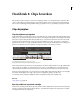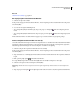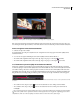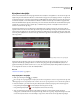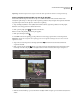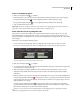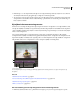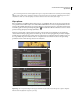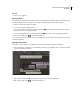Operation Manual
120
ADOBE PREMIERE ELEMENTS GEBRUIKEN 7
Clips bewerken
Opmerking: U kunt het inpunt van een clip niet verder naar links slepen dan de rand van een aangrenzende clip.
Frames verwijderen uit het midden van een clip in de tijdlijn
U kunt inhoud aan het begin en einde van een clip voor uw film behouden en inhoud uit het midden ervan
verwijderen. Splits de clip voor het begin van het ongewenste gedeelte en snijd vervolgens het ongewenste materiaal
weg uit het begin van de tweede clip die is ontstaan door de splitsing.
1 Sleep de huidige-tijdindicator in de tijdlijn naar het frame waar het ongewenste gedeelte van een clip begint.
Het frame wordt weergegeven in het deelvenster Monitor.
2 Klik op de knop Clip splitsen in het deelvenster Monitor.
Hierdoor wordt de clip bij het geselecteerde punt gesplitst.
3 Klik op het selectiegereedschap .
4 Dubbelklik rechts van de splitsing op de clip. Hierdoor wordt de clip geopend in het voorvertoningsvenster.
Opmerking: U kunt ook de clip links van de splitsing openen en de volgende bewerkingen uitvoeren door een nieuw
uitpunt in te stellen.
5 Sleep in het voorvertoningsvenster de huidige-tijdindicator naar het frame net na het laatste frame met
ongewenst materiaal.
6 Klik op de knop Inpunt instellen . Hierdoor wordt het ongewenste materiaal bijgesneden van het begin van de
tweede clip en wordt de clip ingekort in de tijdlijn, waardoor ruimte ontstaat tussen de clip en de clip ervoor.
Clip wordt gesplitst (boven), Inpunt wordt ingesteld (midden), Resulterende gat (onder)
7 Klik met de rechtermuisknop op de tussenruimte in de tijdlijn en klik vervolgens op Tussenruimte verwijderen en
sluiten.